Windows 10 Tip: Najděte vaše síťová hesla Wi-Fi
Pokud na svém notebooku používáte systém Windows 10, budete možná potřebovat připojit jiné zařízení nebo dát kolegovi heslo, aby se mohli dostat do sítě.
Zde je návod, jak najít heslo pro síť, kterou právě používáte, nebo bezdrátové sítě, k nimž byl váš počítač dříve připojen.
Spropitné: Pokud na svém notebooku stále používáte systém Windows 7 a potřebujete najít heslo Wi-Fi, přečtěte si náš článek: Jak obnovit zapomenutá hesla Wi-Fi ve Windows 7 Na rozdíl od Windows 7, v systému Windows 10 po kliknutí na ikonu Wi-Fi na hlavním panelu uvidíte seznam dostupných sítí, ale nemůžete vybrat jejich vlastnosti.
Najděte heslo sítě Wi-Fi, ke kterému jste připojeni
Chcete-li najít síťové heslo, přejděte na Nastavení> Síť a internet a poté v seznamu Související nastavení vyberte Centrum sítí a sdílení.
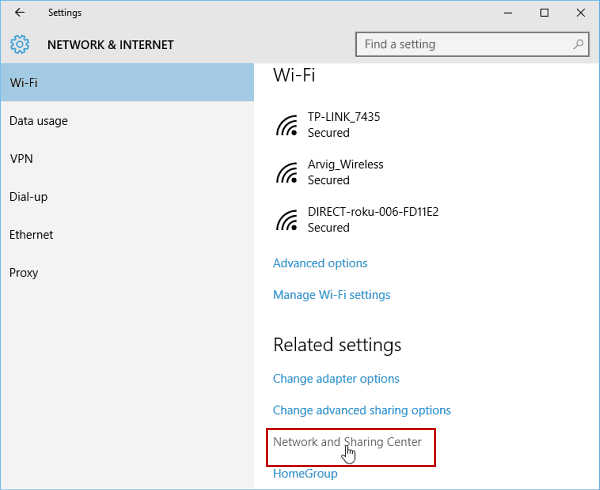
Můžete také kliknout pravým tlačítkem myši na ikonu Wi-Fi na hlavním panelu v pravém dolním rohu a vybrat Otevřete Centrum sítí a sdílení.
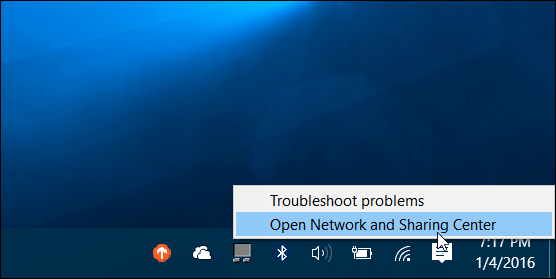
Po otevření centra sdílení vyberte síť, ke které je připojen váš počítač.
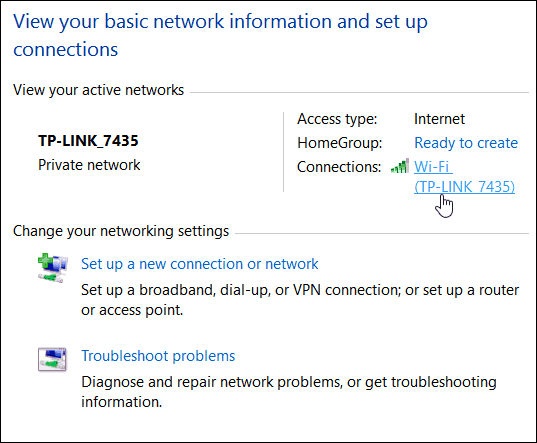
Poté se otevřou okna stavu Wi-Fi a odtud klepněte na tlačítko Vlastnosti bezdrátové sítě.
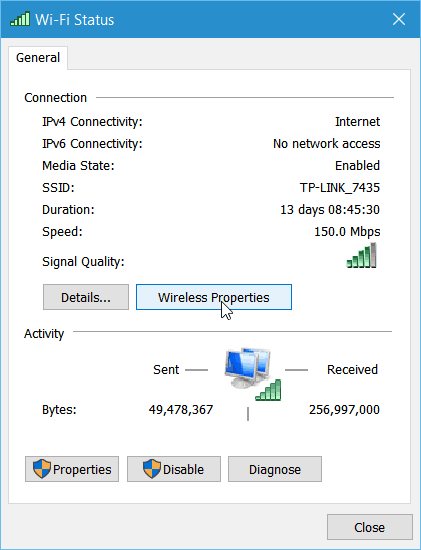
Nyní ve vlastnostech bezdrátové sítě vyberte kartu Zabezpečení a zaškrtnutím políčka zobrazte znaky pro odhalení hesla.
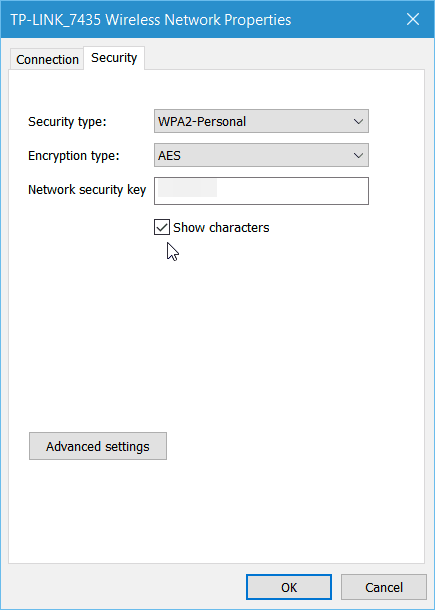
Získání hesla Wi-Fi je snazšíWindows 7, ale pamatujte, že Microsoft považuje Windows 10 za službu a budoucí aktualizace určitě přijdou. Pokud se tento proces změní, budeme vás průběžně aktualizovat.
Zobrazit uložená hesla sítě Wi-Fi
Pokud se během pracovního dne hodně odrazítea připojit se k více sítím, pokud jste nenastavili automatické připojení počítače, je docela fajn pamatovat si všechna hesla. S trochou magie z příkazové řádky můžete také najít tato hesla.
Nejprve otevřete příkazový řádek jako správce z nabídky skrytého rychlého přístupu.
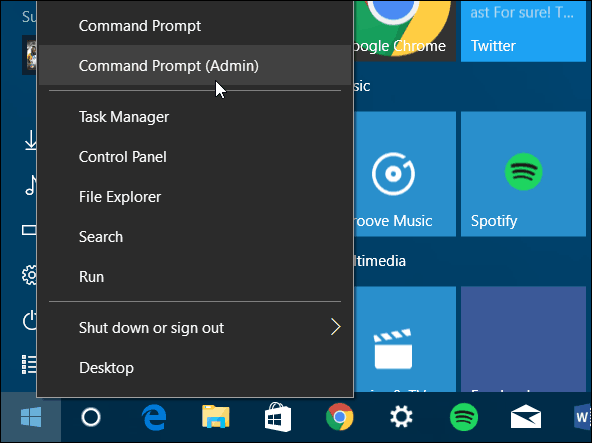
Když se objeví příkazový řádek Typ: netsh wlan zobrazit profily
Stiskněte klávesu Enter a zobrazí se seznam sítí, k nimž jste se dříve připojili - v sekci Profily uživatelů níže.
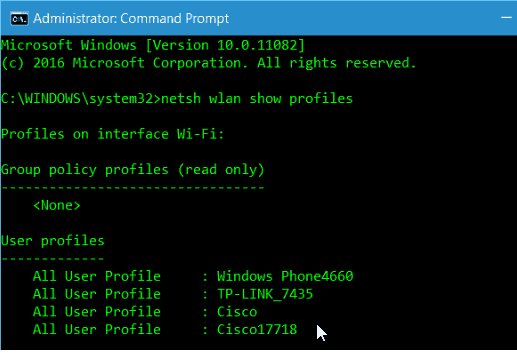
Typ: netsh wlan show name name = Profile-Name key = clear
Upozorňujeme, že „Název profilu“ je libovolná síť ze seznamu, kterou potřebujete znát.
Například na níže uvedeném snímku obrazovky jsem napsal: netsh wlan show name profile = TP-LINK_7435 key = clear
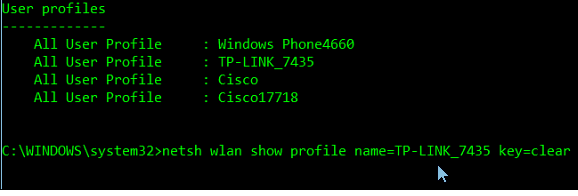
Trochu přejděte dolů a v části Nastavení zabezpečení uvidíte heslo uvedené jako klíčový obsah.
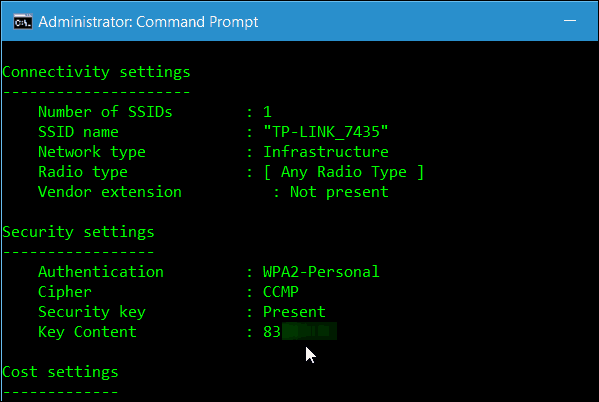
Tyto tipy by vám měly pomoci najít hesla Wi-Fi, když je potřebujete, aniž byste museli instalovat obslužný program třetích stran.
Máte-li jakékoli další návrhy nebo dotazy, dejte nám vědět v sekci komentářů níže nebo se připojte k našim bezplatným fórům systému Windows 10, kde získáte podrobnou diskusi o všech věcech systému Windows 10.




![Správa hesel systému Windows pomocí úschovny Windows [How-To]](/images/microsoft/manage-windows-passwords-using-windows-vault-how-to.png)





Zanechat komentář